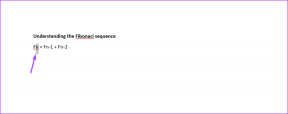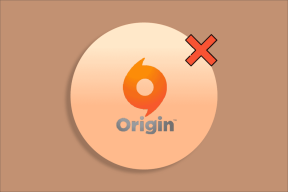6 melhores maneiras de melhorar a duração da bateria no Android
Miscelânea / / April 05, 2023
Não importa qual compra de telefone Android, fazê-lo durar sempre será uma das principais preocupações. Seja no primeiro dia ou um ano depois, economizar a bateria do Android é sempre um desafio, especialmente quando você usa vários aplicativos. Além disso, existem diversos outros fatores que impactam na duração da bateria do seu Android.

Conservar a duração da bateria do seu telefone Android é importante para garantir que você possa usá-lo durante o dia sem se preocupar em esgotá-lo. Nesta postagem, compartilharemos as melhores maneiras de melhorar a duração da bateria do seu telefone Android. Essas soluções irão melhorar a utilidade geral do seu dispositivo.
1. Desligue o Wi-Fi e o Bluetooth quando não for necessário
Se você não precisa de conectividade Wi-Fi em seu Android durante qualquer hora do dia, recomendamos desligá-lo, pois é um dos principais culpados pelo consumo de bateria. O mesmo se aplica ao Bluetooth. Se você não conectou seu telefone Android a nenhum fone de ouvido sem fio ou alto-falante inteligente, sugerimos desativar a conectividade Bluetooth. Ativar o recurso mesmo depois de desconectar o fone de ouvido ou o alto-falante pode esgotar a bateria, pois o sistema pode continuar procurando por novas conexões de dispositivo.
Leia nosso guia sobre as melhores maneiras de consertar a bateria drenada do Bluetooth no Android.
2. Ativar bateria adaptável
O recurso Adaptive Battery estreou com o Android 9.0 Pie em 2018. Esse recurso usa aprendizado de máquina no dispositivo para restringir aplicativos que você não usa com frequência no seu Android. Os telefones Google Pixel tiram o melhor proveito do recurso Adaptive Battery para prever quando pode ficar sem bateria e implementar técnicas de economia de bateria de acordo. Veja como ativar esse recurso.
Passo 1: Abra o aplicativo Configurações no seu telefone Android.

Passo 2: Toque em Bateria.

Etapa 3: Selecione Bateria adaptável na lista de opções.

Passo 4: Toque na alternância para ativar esse recurso.

Se o recurso Adaptive Battery não estiver presente em seu telefone Android, verifique a próxima solução.
3. Alterar as preferências do serviço de localização para aplicativos
Depois de ativar a bateria adaptável, você deve verificar quais aplicativos estão usando os serviços de localização em seus telefones Android o tempo todo. Aplicativos como o Google Maps e o Weather, que exigem acesso à sua localização, podem prejudicar a duração da bateria. Para evitar isso, veja como alterar a preferência do serviço de localização para aplicativos.
Passo 1: Abra o aplicativo Configurações no seu telefone Android.

Passo 2: Role para baixo e toque em Localização.

Etapa 3: Toque em Permissões de localização do aplicativo.

Você verá todos os aplicativos que estão usando seus dados de localização.
Passo 4: Selecione qualquer nome de aplicativo da lista para verificar se o acesso à localização é permitido o tempo todo.
Passo 5: Toque em "Permitir apenas durante o uso do aplicativo".

Não consegue fazer isso funcionar? Consulte nosso guia sobre Os serviços de localização não estão funcionando no seu telefone Android.
4. Restringir aplicativos em segundo plano usando bateria máxima
No seu Android, você também pode ver quais aplicativos usam a bateria máxima durante a execução em segundo plano. Isso lhe dará uma ideia de quais aplicativos podem ser grandes consumidores de bateria, mesmo quando você não os usa em seu telefone. Você pode até querer desinstalá-los, se necessário. Veja como verificar o mesmo.
Passo 1: Abra o aplicativo Configurações.

Passo 2: Role para baixo e toque em Bateria.

Etapa 3: Toque em Uso da bateria.

Passo 4: Toque no nome do aplicativo que usa a bateria máxima.
Passo 5: Em Gerenciar uso de dados, toque em Restrito.

5. Desativar o som e a sensação tátil do teclado
Embora você queira aproveitar o feedback tátil ao digitar em seu telefone Android e os sons do sistema durante o uso, esses dois recursos podem esgotar a vida útil da bateria. Sugerimos desligá-los, especialmente quando você estiver com pouca carga. Veja como.
Passo 1: Ative o teclado do seu telefone Android.
Passo 2: Mantenha pressionada a tecla Vírgula para abrir as Configurações do teclado.

Etapa 3: Vá para Preferências.

Passo 4: Role para baixo e toque no botão ao lado de 'Som ao pressionar a tecla' e 'Retorno tátil ao pressionar a tecla' para desativar os recursos.
6. Use a versão mais recente do Android
Por fim, é seguro e recomendado usar a versão mais recente do Android em seu telefone. Com cada novo lançamento de atualização de software Android, várias melhorias e recursos chegam para ajudar a gerenciar a duração da bateria. Veja como verificar se há atualizações do Android.
Passo 1: Abra Configurações no seu telefone Android.

Passo 2: Role para baixo e toque em Atualizações do sistema.

Etapa 3: Toque em Verificar atualizações.

Passo 4: Se uma atualização estiver disponível, baixe-a e instale-a.
Você também pode ler nosso post sobre as melhores correções para O teclado do Android parou de funcionar corretamente se já aconteceu com o seu dispositivo.
Economize bateria do Android
Essas etapas ajudarão você a melhorar a duração da bateria do seu smartphone Android. Se o seu dispositivo tiver mais de 3 anos, a duração da bateria será afetada devido a uma redução no número de ciclos de carga. Nesse caso, você pode substituir a bateria ou atualizar para um novo telefone Android.
Última atualização em 30 de setembro de 2022
O artigo acima pode conter links de afiliados que ajudam a apoiar a Guiding Tech. No entanto, isso não afeta nossa integridade editorial. O conteúdo permanece imparcial e autêntico.
Escrito por
Paurush Chaudhary
Desmistificando o mundo da tecnologia da forma mais simples e resolvendo problemas cotidianos relacionados a Smartphones, Notebooks, TVs e Plataformas de Streaming de Conteúdo.